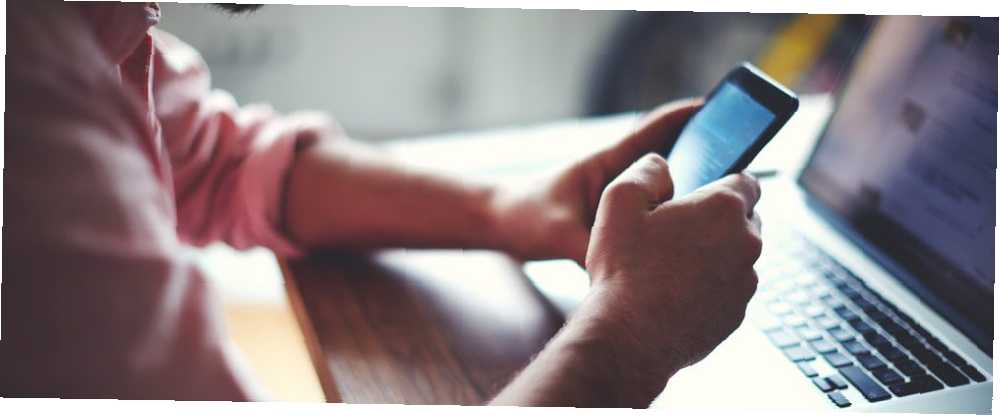
Owen Little
0
9228
1066
Wszystkie zdjęcia wykonane smartfonem trafiają do galerii zdjęć urządzenia. Ciekawy zestaw oczu może łatwo zobaczyć obrazy, których nie chcesz, aby były widoczne.
Być może masz dostęp do poufnych informacji, pomysłów na prezent dla ukochanej osoby lub po prostu niekończących się memów, które chcesz usunąć z głównego albumu fotograficznego. Bez względu na przyczynę łatwo ukryć zdjęcia z galerii.
Jeśli chcesz wiedzieć, jak ukryć zdjęcia na Androidzie, czytaj dalej!
Natywne narzędzia do ukrywania zdjęć
Dwóch głównych producentów telefonów, Samsung i LG, ma wbudowane narzędzia do prywatności, które mogą pomóc w ukryciu zdjęć.
Samsung
Jeśli masz telefon Samsung z systemem Android Nougat 7.0 lub nowszym, możesz skorzystać z telefonu Samsung Bezpieczny folder cecha. Pozwala przechowywać prywatne pliki, obrazy, a nawet aplikacje w osobnym obszarze chronionym hasłem.
Aby skonfigurować Bezpieczny folder po raz pierwszy, przejdź do Aplikacje> Ustawienia> Ekran blokady i zabezpieczenia> Bezpieczny folder. Musisz zalogować się przy użyciu konta Samsung.
Po zalogowaniu urządzenie wyświetli monit o wybranie preferowanej metody blokady. Po zakończeniu Bezpieczny folder będzie dostępny z twojego Dom i aplikacje ekran.
Aby ukryć zdjęcia w Bezpiecznym folderze, otwórz aplikację i dotknij Dodaj pliki.
LG
Proces ukrywania zdjęć na Androidzie, jeśli masz urządzenie LG, jest nieco inny.
Tym razem zacznij od Ustawienia> Odciski palców i zabezpieczenia> Blokada treści. Telefon poprosi o zabezpieczenie tej funkcji za pomocą kodu PIN, hasła lub skanera linii papilarnych.
Teraz przejdź do domyślnej aplikacji galerii telefonu. Wybierz wszystkie zdjęcia, które chcesz ukryć i dotknij Menu> Więcej> Zablokuj. Możesz również zablokować całe foldery zdjęć, jeśli chcesz.
Po stuknięciu Zamek, zdjęcia / foldery znikną z biblioteki. Aby je wyświetlić, przejdź do Menu> Pokaż zablokowane pliki. Wprowadź swoje poświadczenia bezpieczeństwa, a zdjęcia pojawią się ponownie.
Uwaga: Blokada treści nie jest dostępna na wszystkich urządzeniach.
Użyj Menedżera plików, aby ukryć zdjęcia z galerii
Jeśli nie posiadasz telefonu Samsung lub LG, nie rozpaczaj. Nadal masz dostępne opcje, ale proces jest nieco bardziej skomplikowany.
Możesz użyć menedżera plików, aby wykonać pewne sztuczki, lub polegać na narzędziach innych firm, które specjalizują się w ukrywaniu treści. Przeanalizujmy dwie sztuczki menedżera plików, aby najpierw ukryć pliki.
Stworzyć nowy folder
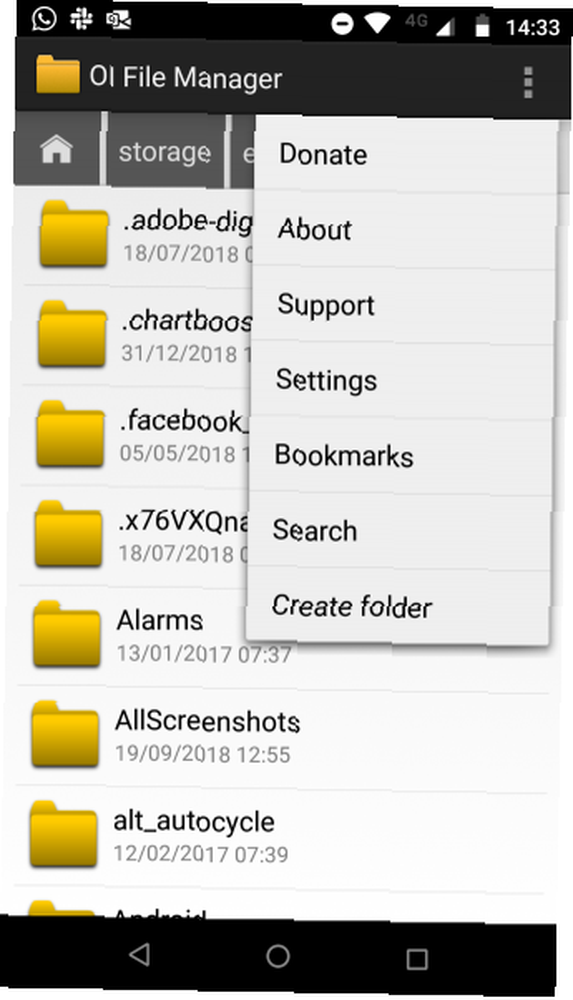
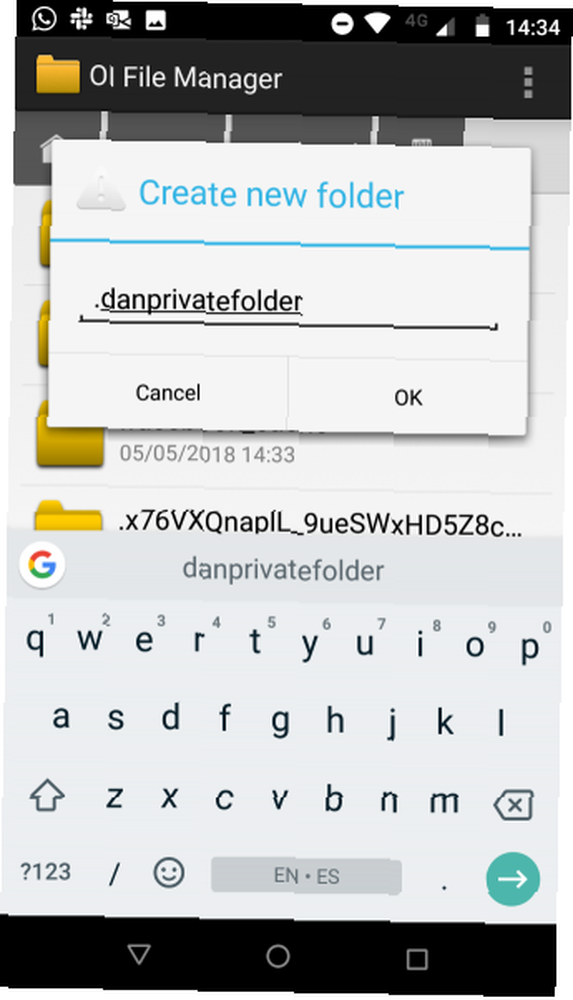
Zanim zaczniesz, musisz zainstalować w telefonie wysokiej jakości menedżera plików. Jest wiele do wyboru; jeśli nie masz pewności, który z nich pobrać, zapoznaj się z naszym przewodnikiem po najlepszych menedżerach plików w Sklepie Play. 7 najlepszych darmowych eksploratorów plików na Androida. 7 najlepszych darmowych eksploratorów plików na Androida. Istnieje wiele metod zarządzania plikami i eksploracji plików. aplikacje dla Androida, ale te są najlepsze. .
Po podjęciu decyzji i zainstalowaniu menedżera plików uruchom aplikację. Musisz utworzyć nowy folder, który zaczyna się od kropki (na przykład, .PrivateFiles lub .Sekret).
Następnie przenieś wszystkie zdjęcia, które chcesz ukryć, do nowo utworzonego folderu. Metoda ta różni się w zależności od aplikacji, ale zazwyczaj długie naciśnięcie w pliku, który chcesz przenieść, pojawi się opcja.
Przeniesione pliki nie będą już wyświetlane w aplikacji galerii. Bez wchodzenia w zbyt wiele szczegółów dzieje się tak, ponieważ żaden folder rozpoczynający się kropką nie jest skanowany przez oprogramowanie telefonu.
Stwórz “.bez mediów” Plik
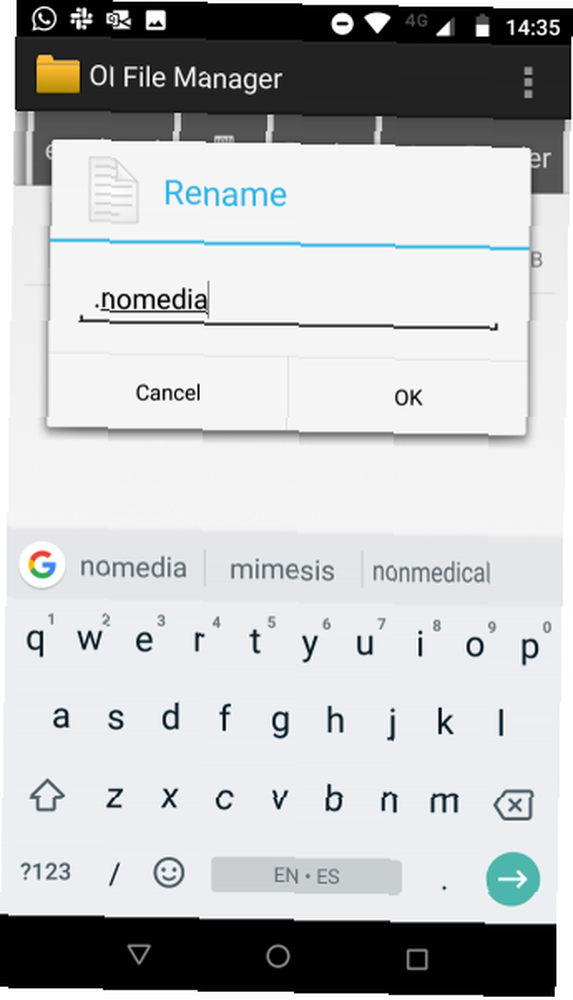
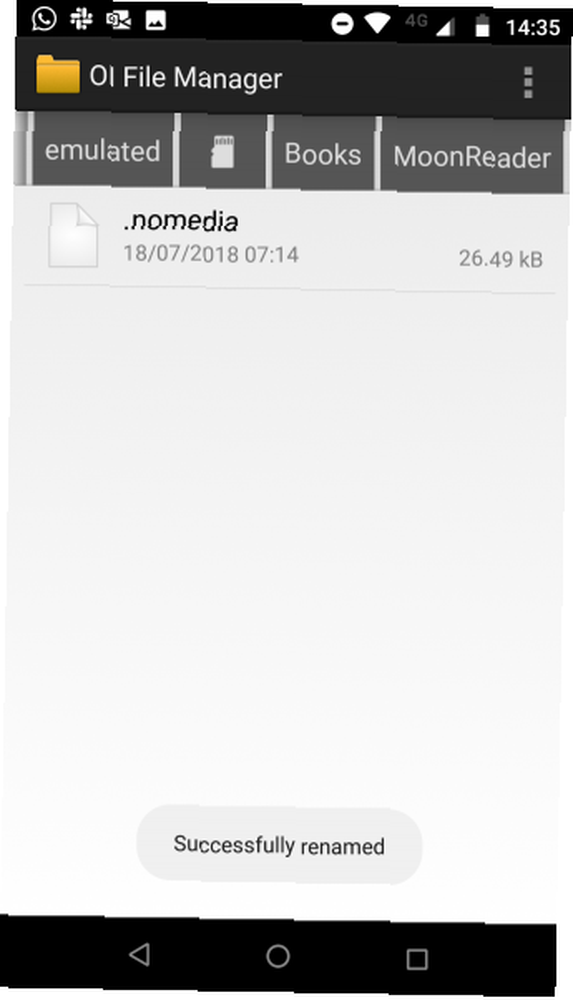
Jeśli masz setki zdjęć, które chcesz ukryć, niepraktyczne jest przenoszenie ich wszystkich ręcznie. Zamiast tego łatwiej jest utworzyć .bez mediów plik w folderach, które chcesz ukryć.
Gdy Twój telefon wyświetli .bez mediów plik w folderze, nie będzie ładować zawartości folderu podczas skanowania katalogu.
Aby utworzyć plik, nadal potrzebujesz aplikacji do zarządzania plikami innych firm. Użyj go, aby przejść do folderu, który chcesz ukryć, i utwórz nowy plik w katalogu o nazwie .bez mediów (upewnij się, że podałeś kropkę). Plik nie musi zawierać żadnej zawartości - nazwa pliku jest ważną częścią.
Aby odwrócić proces, po prostu usuń plik .bez mediów plik.
Ostrzeżenie: Podczas gdy obie te metody ukrywają zawartość w natywnej bibliotece zdjęć, obrazy będą nadal widoczne w dowolnym menedżerze plików. Nie są chronione hasłem.
Aplikacje innych firm do ukrywania zdjęć na Androidzie
Jeśli manipulowanie w aplikacji do zarządzania plikami wydaje się zbyt kłopotliwe, możesz użyć aplikacji innej firmy specjalizującej się w ukrywaniu zdjęć.
Oto trzy najlepsze:
1. Vaulty
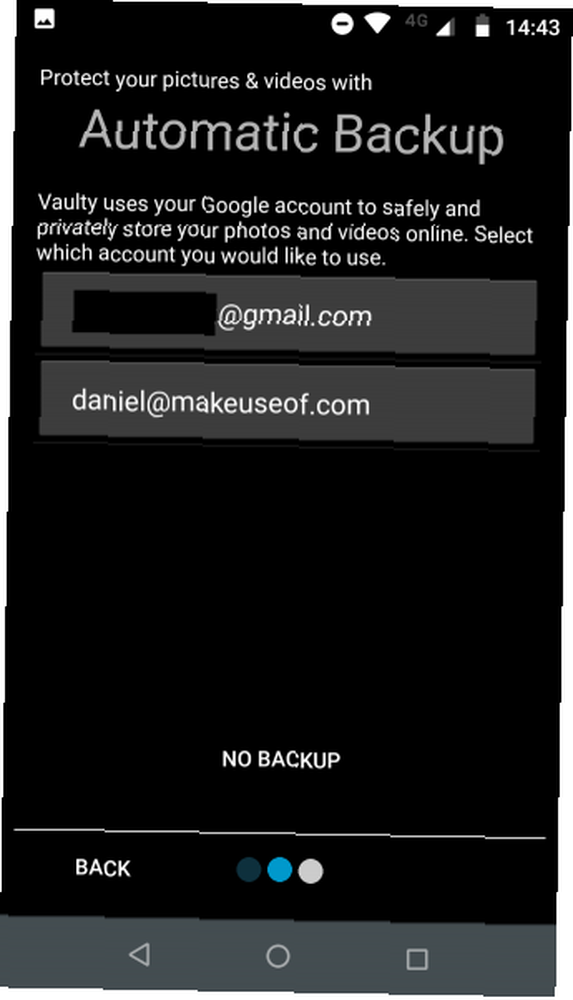
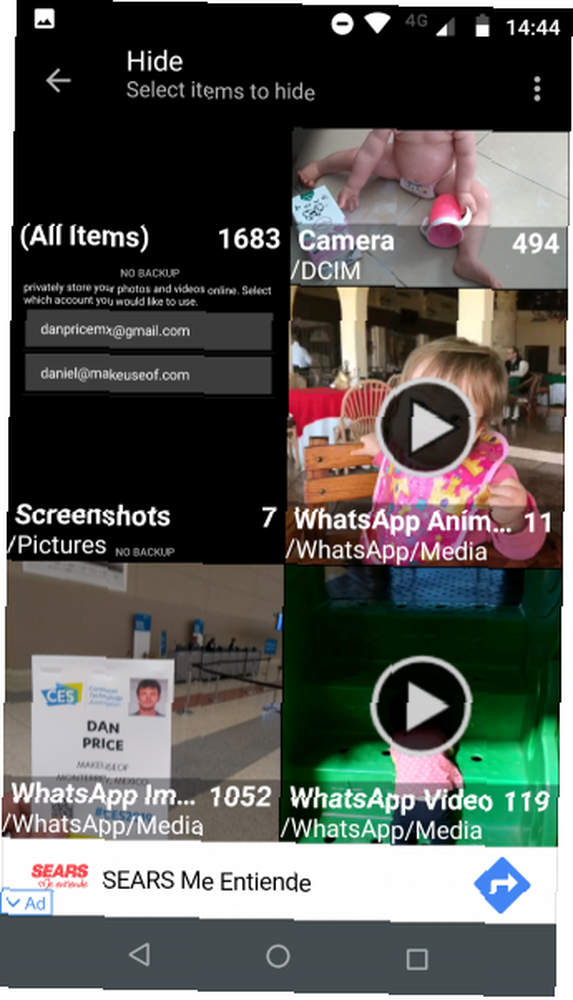
Vaulty stał się wiodącą aplikacją do ukrywania treści. Setki tysięcy użytkowników pozytywnie oceniło sklep Google Play.
Pochodzi z własną galerią zdjęć. Wszelkie zablokowane zdjęcia są widoczne tylko na nich. Galeria umożliwia także tworzenie wielu skarbców, co oznacza, że możesz mieć różne zestawy zdjęć do pokazania różnym osobom.
Wszystkie treści są chronione hasłem, a nawet tworzy kopie zapasowe multimediów, dzięki czemu jest bezpieczne w przypadku zgubienia telefonu.
Pobieranie: Vaulty (darmowa, dostępna wersja premium)
2. Keepsafe Vault
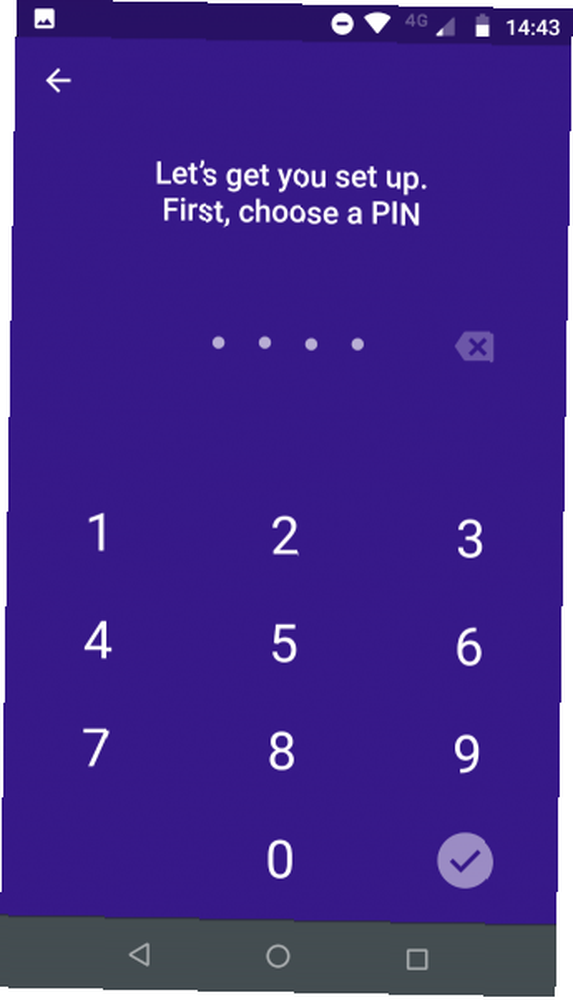
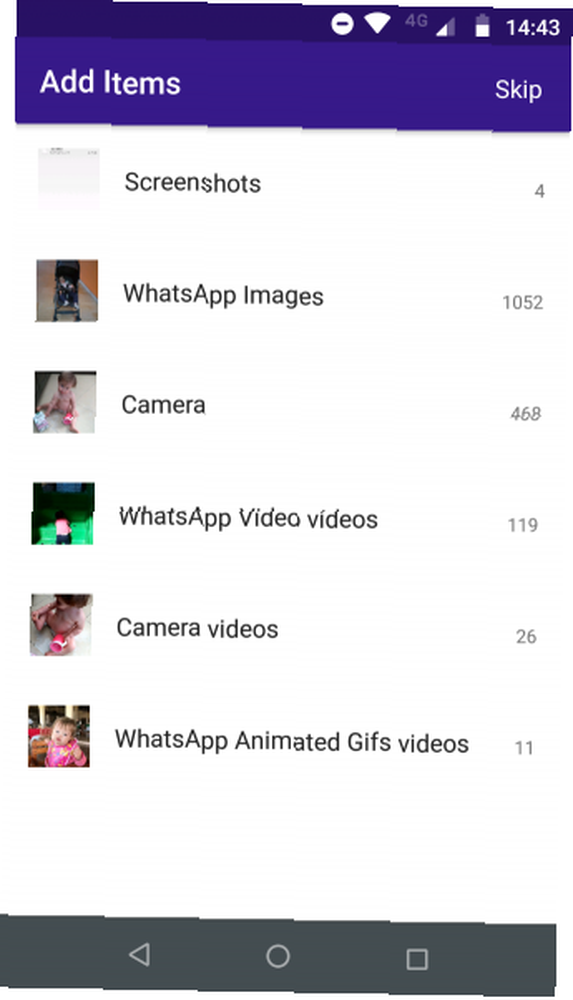
Keepsafe Vault jest największym konkurentem Vaulty. Zestaw funkcji jest bardzo podobny; wszystkie twoje zdjęcia są chronione hasłem i szyfrowane, a także możesz wykonać kopię zapasową zdjęć w pamięci aplikacji.
Aplikacja posiada również funkcję, która ukrywa ikonę na ekranie, co oznacza, że nikt, kto odbierze telefon, nie będzie wiedział, że cokolwiek ukrywasz.
Na koniec ma funkcję samozniszczenia w stylu Snapchata, która umożliwia udostępnianie zdjęć, które usuwają się automatycznie po 20 sekundach z innymi użytkownikami aplikacji.
Pobieranie: Keepsafe Vault (bezpłatny, dostępna wersja premium)
3. Ukryj coś
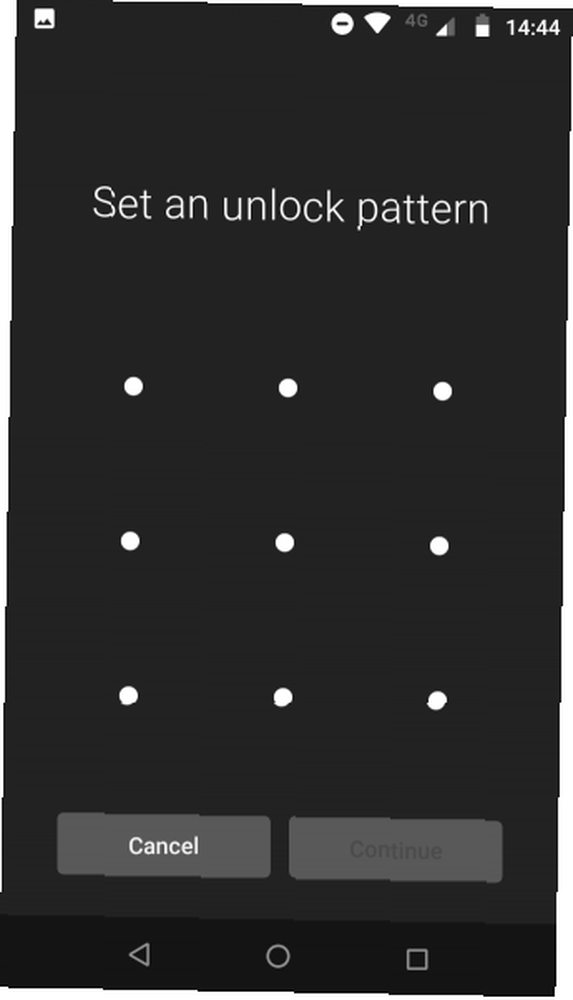
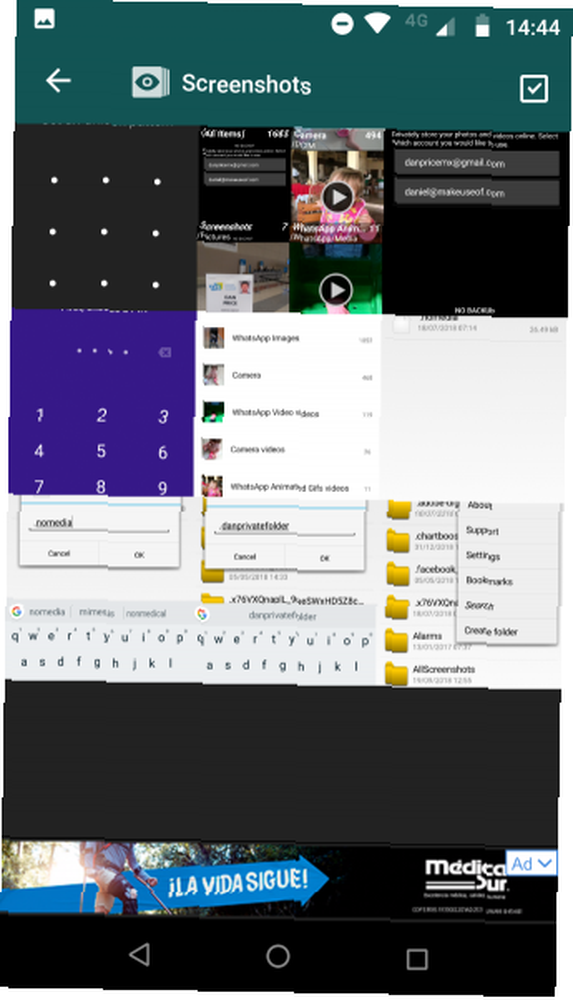
Ukryj coś to kolejny solidny sposób na ukrywanie zdjęć na Androidzie. Po raz kolejny możesz ukryć zdjęcia za kodami PIN i hasłami, a wszystkie zdjęcia zostaną zapisane na Dysku Google.
Aplikacja ma także kilka unikalnych funkcji. Po pierwsze, możesz zapisać dowolny plik lub folder na swoim telefonie w jego skarbcu za pomocą menu udostępniania. Po drugie, aplikacja nie pojawi się na liście ostatnio używanych aplikacji.
Pobieranie: Ukryj coś (darmowa, dostępna wersja premium)
4. LockMyPix
LockMyPix korzysta ze standardowego szyfrowania AES, aby ukryć nieograniczoną liczbę zdjęć lub filmów na telefonie lub tablecie z Androidem.
Niektóre inne funkcje aplikacji, które ją wyróżniają, to między innymi sposób tworzenia fałszywego skarbca wabika z oddzielnym kodem PIN, obsługa zdjęć na karcie SD, szyfrowane kopie zapasowe oraz obsługa plików GIF.
Pobieranie: LockMyPix (bezpłatny, dostępna wersja premium)
Jak ukryć zdjęcia na Androidzie, to proste
Przeprowadziliśmy Cię przez szereg sztuczek dla każdego, kto chce ukryć zdjęcia na Androidzie. Właściciele Samsunga i LG prawdopodobnie mogą trzymać się natywnego narzędzia swojego telefonu; inni użytkownicy będą musieli skorzystać z aplikacji innej firmy.
Jeśli chcesz dowiedzieć się więcej o bezpieczeństwie i prywatności na Androidzie, zapoznaj się z niektórymi aplikacjami bezpieczeństwa na Androida, które musisz zainstalować i aplikacjami przyjaznymi dla prywatności na Androida 9 Przyjaznymi dla prywatności aplikacjami na Androida, których powinieneś używać 9 Przyjaznymi dla prywatności aplikacjami na Androida, których powinieneś używać Udekoruj swój telefon dzięki tym przyjaznym dla prywatności aplikacjom. .
Źródło obrazu: GaudiLab / Depositphotos











